
Abelssoft Screenphoto(屏幕截图工具)官方版
详情介绍
Abelssoft Screenphoto是一款电脑屏幕截图软件,该软件安装完成以后可以自动显示相机图标,每次您打开新窗口的时候都会默认在窗口右上角出现一个截图的相机标志,您只需要点击就可以将当前的页面截取,并自动进入编辑图片的区域,这样您就可以处理图片了;Abelssoft Screenphoto提供了捕获当前窗口、捕获所有显示、捕获特定显示、捕获定制区域、捕获徒手绘制的区域等多种截图操作,还可以使用内置的编辑工具进行所见所得的编辑处理,从而对执行标记、绘制、添加文本等操作;Abelssoft Screenphoto提供直观的截图编辑界面,截取的图片可以保存为png、jpg、pdf等常用格式,还可以自定义截图,还可以直接对网页、程序进行截图,提供一组易于使用的工具来编辑屏幕截图;Abelssoft Screenphoto默认五种截图方案,包括全屏、自定义、当前窗口等,都是经常使用的操作方式,即使软件是英文的也能更快完成截图操作,有兴趣的小伙伴快来下载体验吧!
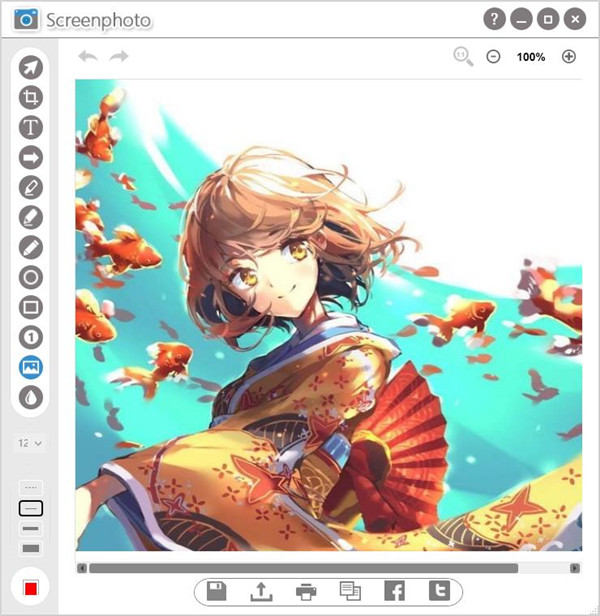
只需点击一下鼠标即可创建屏幕截图
2、多种格式
可以保存不同格式的文件,包括PNG,JPG和PDF
Abelssoft Screenphoto是为您创建屏幕截图的最简单方法之一,您可以使用简单的鼠标单击来创建屏幕截图,也可以使用键盘的打印屏幕键
2、完美的整合
完美地集成到您的Windows系统,它会在您的应用程序窗口中添加一个新的按钮,旁边是正常关闭和最小化按钮,创建一个截图真的不能简单
3、捕获整个可滚动的网页
只需单击一次即可捕捉整个网页,无论其长度如何,都可以省去繁琐的滚动浏览页面的时间和精力,并截取多个屏幕截图,然后使用单独的程序将它们拼接在一起
4、多显示器支持
无论您只想捕捉单张照片,整个显示器还是多个显示器,都能轻松处理任务
5、即时上传
允许你与朋友分享你的截图。一个简单的鼠标点击就足以将您的屏幕截图上传到您的网站,给您一个独特而简单的网址,您可以发送给您的朋友
6、适合打印
当然,你也可以打印你的截图,你可以将它们复制到剪贴板,以便重复使用,支持所有打印机型号
7、图像编辑
Abelssoft Screenphoto为您提供了一套易于使用的工具来编辑您的屏幕截图,这包括一个文本工具来添加文本信息,它还包括裁剪您的屏幕截图或突出重要方面的工具
2、来自特定显示器的屏幕截图
3、来自多个显示器的屏幕截图
4、来自用户定义范围的屏幕截图
5、自由手绘形状的屏幕截图
6、可滚动网站的屏幕截图
7、通过以下方式捕获屏幕截图 单击窗口标题栏上的集成摄像头图标
8、通过Print-Screen键捕获屏幕快照
9、使用上下文菜单捕获屏幕快照
10、通过以下方式在优雅的用户界面中编辑捕获的屏幕快照:
裁剪
添加文本
添加几个几何图形,例如箭头,矩形或圆形
标记功能
更黑的功能
添加自动递增的枚举
插入文本和图像水印
11、默认或高级颜色选择器
12、在屏幕快照周围拖动添加的元素
13、在运行时选择它们时更改添加元素的颜色或字体大小
14、选择添加的元素并删除或编辑它们
15、向后或向前编辑链
16、用鼠标滚轮或从按钮缩放
17、重置单击缩放
18、将屏幕快照保存在驱动器本地
19、上传屏幕快照并通过链接共享它们
20、打印屏幕快照
21、将屏幕快照复制到剪贴板
22、动态更改程序语言
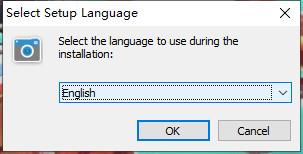
2、点击“Browse”选择软件安装位置
安装向导默认设置的软件默认安装路径为C:\Program Files (x86)\Screenphoto
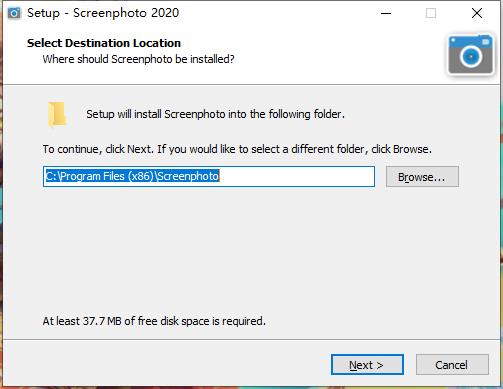
3、创建桌面快捷方式,需要即可勾选,不需要可以取消勾选
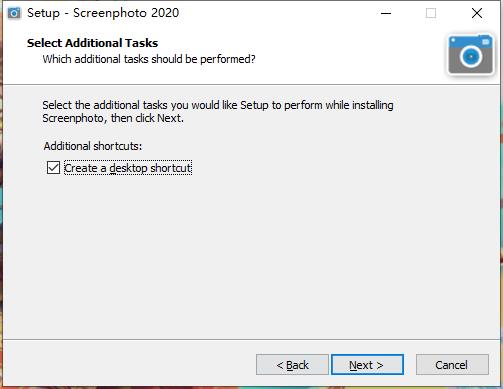
4、确认安装信息,无误,点击Install进行安装
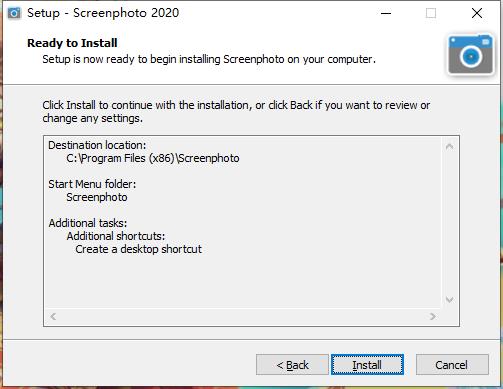
5、软件安装完成,安装向导会提示完成软件安装向导,取消勾选,点击Finish
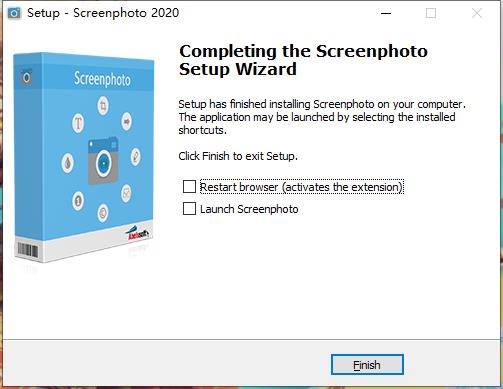
6、双击Abelssoft Screenphoto软件,您可以在这里看到软件使用的小图标,打开任意软件或者界面都可以直接拍照截图
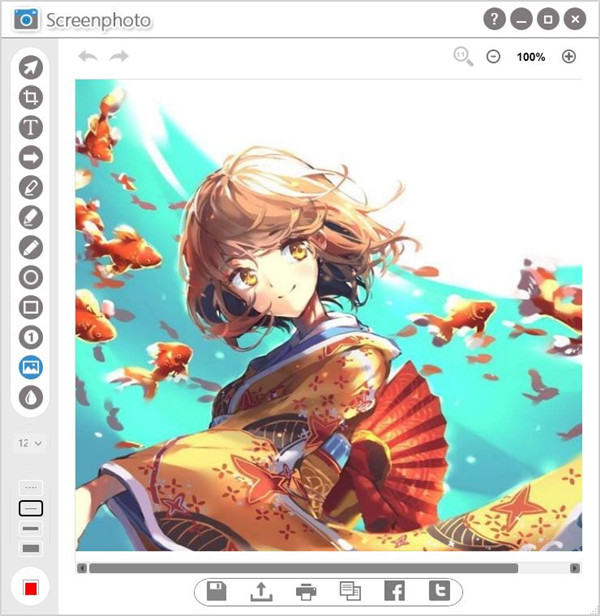
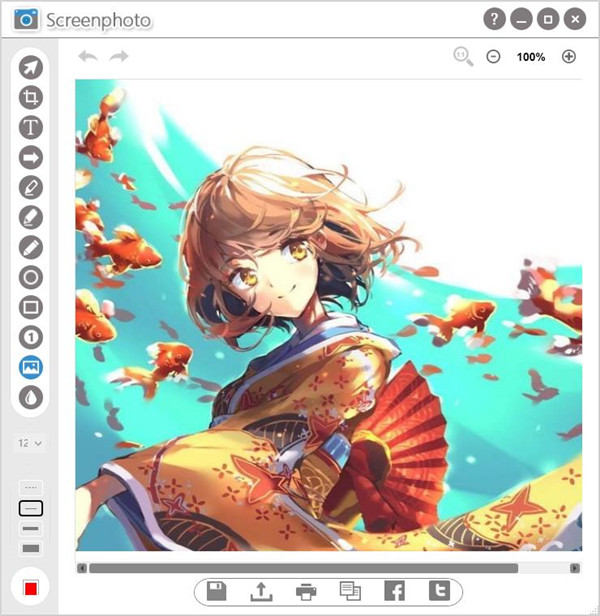
功能介绍
1、几秒钟内的屏幕截图只需点击一下鼠标即可创建屏幕截图
2、多种格式
可以保存不同格式的文件,包括PNG,JPG和PDF
软件特色
1、点击屏幕截图Abelssoft Screenphoto是为您创建屏幕截图的最简单方法之一,您可以使用简单的鼠标单击来创建屏幕截图,也可以使用键盘的打印屏幕键
2、完美的整合
完美地集成到您的Windows系统,它会在您的应用程序窗口中添加一个新的按钮,旁边是正常关闭和最小化按钮,创建一个截图真的不能简单
3、捕获整个可滚动的网页
只需单击一次即可捕捉整个网页,无论其长度如何,都可以省去繁琐的滚动浏览页面的时间和精力,并截取多个屏幕截图,然后使用单独的程序将它们拼接在一起
4、多显示器支持
无论您只想捕捉单张照片,整个显示器还是多个显示器,都能轻松处理任务
5、即时上传
允许你与朋友分享你的截图。一个简单的鼠标点击就足以将您的屏幕截图上传到您的网站,给您一个独特而简单的网址,您可以发送给您的朋友
6、适合打印
当然,你也可以打印你的截图,你可以将它们复制到剪贴板,以便重复使用,支持所有打印机型号
7、图像编辑
Abelssoft Screenphoto为您提供了一套易于使用的工具来编辑您的屏幕截图,这包括一个文本工具来添加文本信息,它还包括裁剪您的屏幕截图或突出重要方面的工具
软件亮点
1、来自特定窗口的屏幕截图2、来自特定显示器的屏幕截图
3、来自多个显示器的屏幕截图
4、来自用户定义范围的屏幕截图
5、自由手绘形状的屏幕截图
6、可滚动网站的屏幕截图
7、通过以下方式捕获屏幕截图 单击窗口标题栏上的集成摄像头图标
8、通过Print-Screen键捕获屏幕快照
9、使用上下文菜单捕获屏幕快照
10、通过以下方式在优雅的用户界面中编辑捕获的屏幕快照:
裁剪
添加文本
添加几个几何图形,例如箭头,矩形或圆形
标记功能
更黑的功能
添加自动递增的枚举
插入文本和图像水印
11、默认或高级颜色选择器
12、在屏幕快照周围拖动添加的元素
13、在运行时选择它们时更改添加元素的颜色或字体大小
14、选择添加的元素并删除或编辑它们
15、向后或向前编辑链
16、用鼠标滚轮或从按钮缩放
17、重置单击缩放
18、将屏幕快照保存在驱动器本地
19、上传屏幕快照并通过链接共享它们
20、打印屏幕快照
21、将屏幕快照复制到剪贴板
22、动态更改程序语言
Abelssoft Screenphoto安装教程
1、下载软件压缩包文件,双击打开“screenphoto.exe”,选择语言进行安装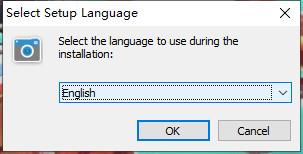
2、点击“Browse”选择软件安装位置
安装向导默认设置的软件默认安装路径为C:\Program Files (x86)\Screenphoto
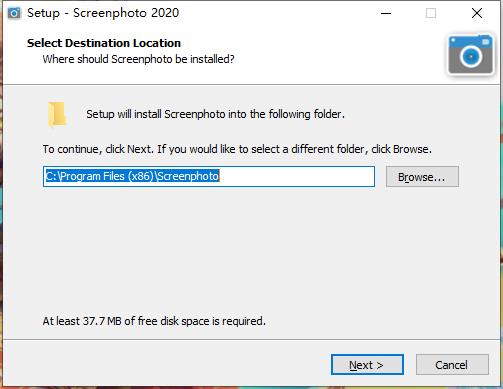
3、创建桌面快捷方式,需要即可勾选,不需要可以取消勾选
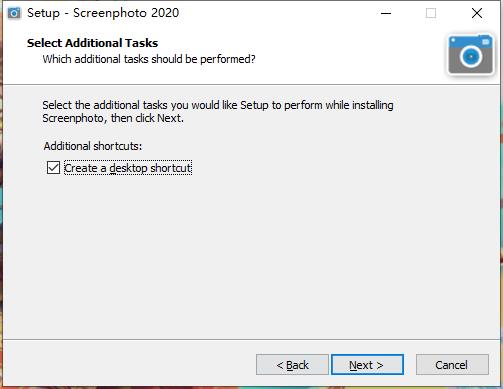
4、确认安装信息,无误,点击Install进行安装
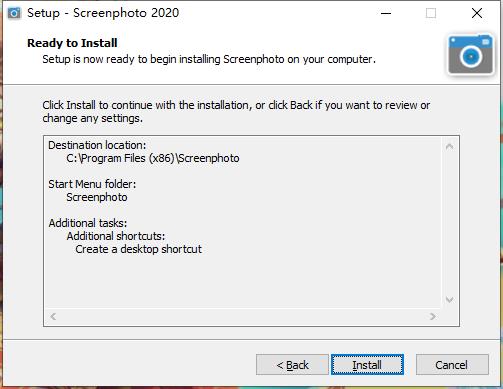
5、软件安装完成,安装向导会提示完成软件安装向导,取消勾选,点击Finish
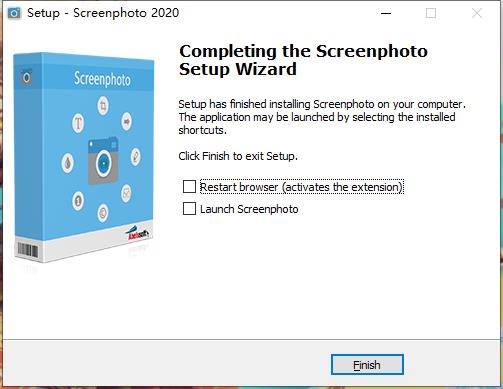
6、双击Abelssoft Screenphoto软件,您可以在这里看到软件使用的小图标,打开任意软件或者界面都可以直接拍照截图
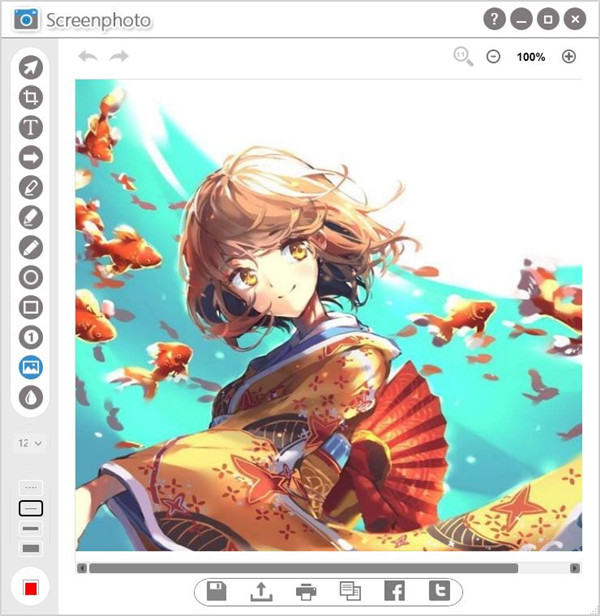
猜您喜欢

- 电脑截屏软件合集
- 在大家日常的娱乐生活以及工作中,常常需要截取电脑桌面显示的图像,也就是我们常说的“截屏”,而截屏软件是使用电脑中最常运用到的功能之一,而系统自带的截图或者我们经常使用到的QQ截图功能并不能在所有窗口中都能截取画面,一些特殊的窗口就需要一定的截图软件才可以,那现在市面上比较好用的电脑截屏软件有哪些呢?小编今天就为大家整理了一些电脑截屏截图软件,有需要的小伙伴们可以自行选择下载哦。
-

Greenshot中文版(截图工具) v1.3.304 图像捕捉 / 3.29M
-

picpick截图软件 v7.4.1 图像捕捉 / 73.84M
-

Lightshot官方版(屏幕截图工具) v5.5.0.7 图像捕捉 / 2.31M
-

HyperSnap7专业版 v7.29.21 图像捕捉 / 8.75M
-

卡卡截图电脑版 v3.9.0 桌面工具 / 757K
-

lightscreen(屏幕捕捉软件) v2.5 图像捕捉 / 7.21M
同类软件
网友评论
共0条评论(您的评论需要经过审核才能显示)
类似软件
-

Hypersnap截图软件 v8.16.13 图像捕捉 / 9.85M
-

picpick截图软件 v7.4.1 图像捕捉 / 73.84M
-

HotShots(屏幕截图工具) v2.2.0 图像捕捉 / 10.61M
-

WM Capture官方版(屏幕录制软件) v12.8.0.1 视频处理 / 95.85M
-

精彩推荐
换一换专题推荐
本类排行
月排行总排行













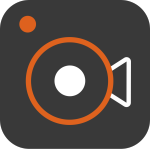



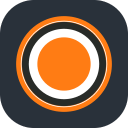

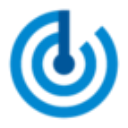






















 赣公网安备 36010602000087号
赣公网安备 36010602000087号